वर्डप्रेस वेबसाईटचा पासवर्ड कसा बदलायचा?
तुम्ही तुमच्या वर्डप्रेस वेबसाईटचा पासवर्ड विसरला आहात का? तर मग आजच्या ब्लॉगमध्ये आपण वर्डप्रेस वेबसाईटचा पासवर्ड (How to change WordPress password?) कसा बदलायचा हे जाणून घेऊ. वर्डप्रेस पासवर्ड बदलण्यासाठी आज आपण तीन पद्धती पाहणार आहोत. १. वर्डप्रेस डॅशबोर्डमधून पासवर्ड कसा बदलावा? वर्डप्रेस डॅशबोर्डमधून पासवर्ड बदलणे हि सर्वात सोपी पद्धत आहे. यासाठी तुमच्या वर्डप्रेस वेबसाईटवर लॉगिन…

तुम्ही तुमच्या वर्डप्रेस वेबसाईटचा पासवर्ड विसरला आहात का? तर मग आजच्या ब्लॉगमध्ये आपण वर्डप्रेस वेबसाईटचा पासवर्ड (How to change WordPress password?) कसा बदलायचा हे जाणून घेऊ. वर्डप्रेस पासवर्ड बदलण्यासाठी आज आपण तीन पद्धती पाहणार आहोत.
१. वर्डप्रेस डॅशबोर्डमधून पासवर्ड कसा बदलावा?
वर्डप्रेस डॅशबोर्डमधून पासवर्ड बदलणे हि सर्वात सोपी पद्धत आहे. यासाठी तुमच्या वर्डप्रेस वेबसाईटवर लॉगिन करा. यानंतर वर्डप्रेस डॅशबोर्डमधून Users मधील Your Profile मध्ये जा.
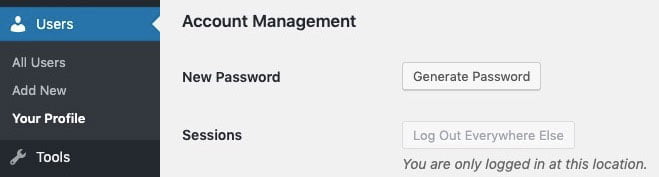
यात ‘Generate Password’ वर क्लिक करा. वर्डप्रेस आपोआप तुमच्यासाठी एक स्ट्रॉंग पासवर्ड तयार करेल.

तुम्हाला तो पासवर्ड नको असल्यास तुम्ही तुम्हाला हवा असणारा पासवर्ड तेथे टाईप करा.

पासवर्ड अपडेट करण्यासाठी पेजच्या तळाशी असणाऱ्या ‘Update Profile’ या बटनावर क्लिक करा.
२. पासवर्ड विसरल्यास परत कसे लॉगिन करायचे?
पहिल्या पद्धतीने पासवर्ड बदलण्याकरिता तुम्हाला तुमचा सध्याचा पासवर्ड माहित असणे आवश्यक आहे. परंतु जर तुम्हाला पहिला पासवर्डच आठवत नसेल तर? अशा वेळी पासवर्ड कसा बदलायचा हे आपण जाणून घेऊ.
यासाठी तुमच्या वर्डप्रेस वेबसाईटचे लॉगिन पेज उघडा.
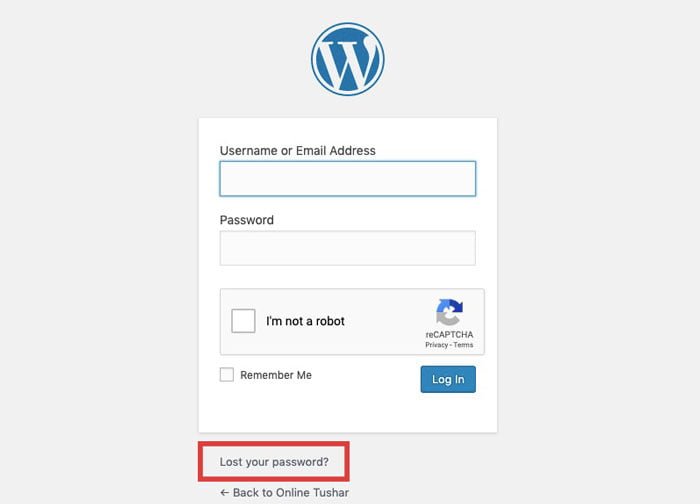
तळाशी असणाऱ्या ‘Lost your password?’ वर क्लिक करा.
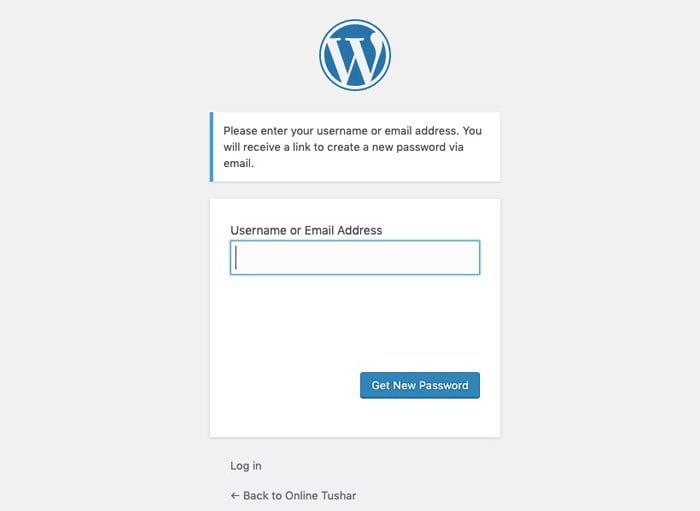
यात तुमचे युजरनेम अथवा ईमेल आयडी टाकून ‘Get New Password?’ या बटनावर क्लिक करा. यानंतर तुमच्या रजिस्टर ईमेल आयडीवर पासवर्ड रिसेट लिंक येईल. तिच्या मदतीने तुम्ही तुम्हाला हवा असणारा पासवर्ड बदलवून घेऊ शकता.
या पद्धतीने पासवर्ड बदलतांना एक समस्या येते. बऱ्याचदा होस्टिंग कंपनीने वर्डप्रेस मेल ब्लॉक केल्यामुळे तुम्हाला पासवर्ड रिसेट करण्यासाठीची लिंक मिळत नाही. तुम्हाला हि असा प्रॉब्लेम येत असल्यास कृपया तुमच्या होस्टिंग प्रोव्हाइडरशी संपर्क साधा.
३. डेटाबेसमधून वर्डप्रेस पासवर्ड कसा बदलायचा?
जर तुम्ही वर्डप्रेसचा पासवर्ड विसरलात आणि रजिस्टर ईमेल आयडी लॉगिन करू शकत नसाल तर? किंवा होस्टिंगच्या प्रॉब्लेममुळे तुमच्या ईमेल आयडीवर वर्डप्रेसचे मेलच येत नसतील तर? घाबरण्याचे काहीच कारण नाही. पहिल्या आणि दुसऱ्या पद्धतीने जर तुम्हाला पासवर्ड बदलण्यास काही अडचण येत असेल तर तुम्ही डेटाबेसमधून देखील पासवर्ड बदलवू शकता.
डेटाबेसमधून पासवर्ड बदलण्यासाठी सर्वप्रथम तुमच्या होस्टिंग cPanel ला लॉगिन करा. त्यात डेटाबेसमध्ये तुम्हाला phpMyAdmin हा एक ऑप्शन असेल.

phpMyAdmin मध्ये गेल्यावर तुम्हाला तुमच्या होस्टींगवर असणारे सर्व डेटाबेस दिसतील. यात तुमच्या वेबसाईटचा डेटाबेसवर क्लिक करा. तुम्हाला जर तुमचा डेटाबेस माहित नसेल तर तुम्ही होस्टिंगच्या फाईल्समध्ये जाऊन wp-config.php मधून पाहू शकता.

डेटाबेसमध्ये गेल्यावर wp_users या टेबलवर क्लिक करा. यात user_pass मध्ये तुम्हाला हवा असणारा पासवर्ड टाका. पासवर्ड टाकतांना Function मध्ये MD5 निवडल्याची खात्री करून घ्या.
या ब्लॉगमुळे तुम्ही आता सहजपणे तुमच्या वर्डप्रेस वेबसाईटचा पासवर्ड बदलवूं शकता. ब्लॉग उपयोगी वाटल्यास तुमच्या मित्रांसोबत नक्की शेअर करा. धन्यवाद!
तुषार भांबरे
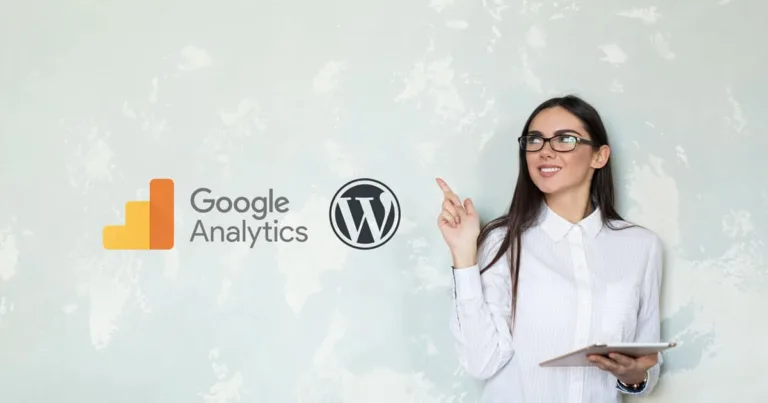




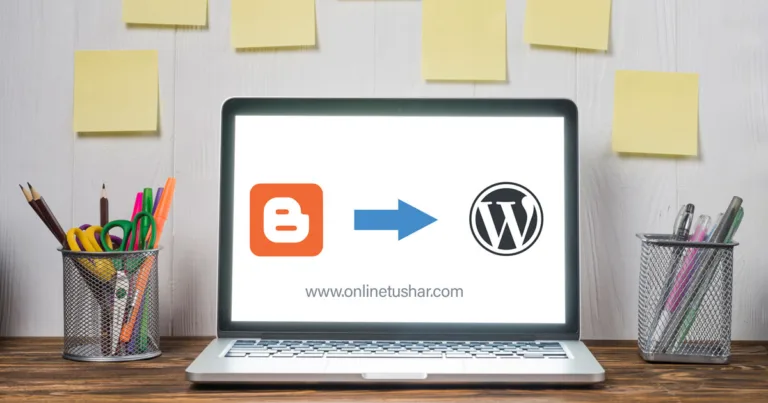
मला मराठीत वर्डप्रेस वापरायचा आहे..खात तयार करायच आहे.कसे करायच…
nice article
छान माहिती सर